Django超入門シリーズ(ブログを作るチュートリアル) ~ その1 Djangoに触れてみよう~
Django Babyとは??

「Django Baby」は「Djangoを赤ちゃんでも分かるレベルで解説する」をモットーにしています。
実は僕自身Djangoを学び始めたとき、環境構築だけで何日もかかったり、入門サイトを見ても「そのコードどこにかけばいいの???」となることも多く、慣れるまでにとても時間がかかってしまいました。
さらに、Djangoに関する記事は英語のものばかりで、日本語の情報が少ないということにもハードルの高さを感じていました。
しかし、Djangoは特に海外では多く使われており、例えばYouTubeやInstagramなどでも採用されています。つまり、それだけ人気があるということです。
そこで、同じようにDjangoを学びたいという人の手助けになれたらと願い、日本語のDjango専門サイト「Django Baby」を運営しています。
Django超入門シリーズの前提
本シリーズで前提としていることは、大きく以下の3つになります。
1.VSCodeなどのコードエディタが入っている
2.Gitが入っている
3.Dockerが入っている
この3つの前提はYouTubeで見るのが一番わかりやすいです。
(VS Codeは「Visual Studio Code入門 #01:環境設定と、VSCodeの起動方法いろいろ」、Gitはこちらがわかりやすいです。
Dockerは、Windowsの方はこちら、Macの方はこちらが簡単です。)
Djangoでブログサイトを作ってみよう
そもそもDjangoというものが何なのか? については、こちらの記事を参考にしてみてください。何となくお分かりいただけるかと思います。(よく分からなくても、実際に手を動かして初めて分かるものです!)
そこでここからは、実際にDjangoの世界に踏み出してみましょう!
Django超入門シリーズではブログサイトを作っていきます。完成させるまでの過程をステップ毎に分け、これからご紹介していきます。
本記事は、その記念すべき初回ということになります🎉
本記事での目標
本記事での目標は、2つあります。
- Djangoを実際に使ってサーバーを立ち上げる
- Djangoの設定を英語から日本にする
本記事が終わる時には↓のようなページができています。

① Djangoでサーバーを立ち上げよう
それではまず、本チュートリアルを進めるフォルダ(ここではdjango_sampleという名前にします)を作成しましょう。
作成したら、エディタでdjango_sampleを開き、ターミナル(またはコマンドプロンプト)を開きます。
そして、ターミナルで
git clone https://github.com/naoyahieda/django-baby.git
cd django-babyを実行し、Dockerfileやdocker-compose.ymlなどのファイルが入ってきたことを確認しましょう。
その後、再びターミナルで
docker compose run --rm web django-admin startproject config .
docker compose upを実行しましょう。1分ほど待つとターミナルで↓のように表示されます。

このように表示されたら、ブラウザで http://localhost:4989 にアクセスしてみましょう!

↑のように英語の画面が表示されたら、入門成功です🎉
ここからは、Djangoの仕組みを手を動かしながら学んでいきましょう!
② Djangoの言語設定を英語から日本語に変更する
英語の表示を日本語にしましょう。
Djangoのサイトの設定は、config/settings.pyにあります。
たくさんの設定がデフォルトで記述されていて困惑すると思いますが、今回は言語を変えるだけなので気にせずすすめましょう。106行目あたりの
LANGUAGE_CODE = 'en-us'を↓のように変更しましょう
LANGUAGE_CODE = 'ja'変更を保存した後、何度かリロードすると日本語になりました!

③ Djangoのタイムゾーン設定をUTC(協定世界時)から日本に変更する
settings.pyの108行目あたりを見てください。タイムゾーンの設定がUTCになっています。
TIME_ZONE = 'UTC'これを↓のように日本の標準時にします。
TIME_ZONE = 'Asia/Tokyo'今回は見た目の変化はありません。
まとめ & 次回予告
今回は、「dockerでお手軽環境構築」 & 「設定を日本語に」をクリアしました🎉
これでDjangoに本格的に入門する準備が完了しました!
次回は、「ページを作成して好きな文字を書いてみる」です。
これを通してリクエストとレスポンスというWebの基礎を理解しましょう!

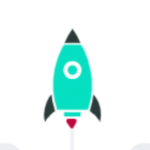


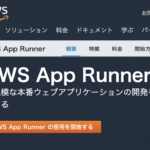

ディスカッション
コメント一覧
まだ、コメントがありません